Замена радиостанций в GTA San Andreas
Инструменты
В процессе разработки я использовал:
Экспорт музыки
Для начала нам нужно открыть программу Alci's SAAT GUI FrontEnd 1.0. На левой панели, выберите нужную радиостанцию. Я выбрал Los Santos Radio.
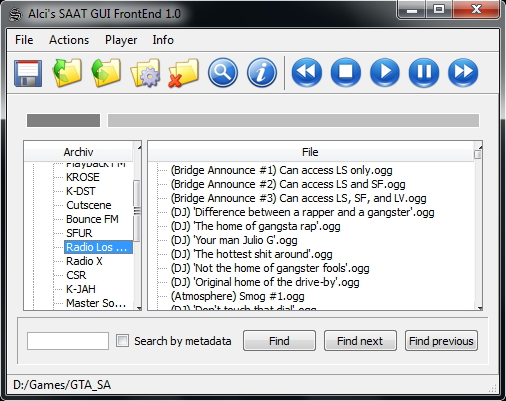
Все треки здесь имеют формат OGG. Кратко расскажу об этих файлах. Итак, мы видим такие "типы" дорожек:
Bridge Announce - это обьявление DJ'я о закрытых мостах в игре.
DJ - болтовня DJ'я на разные темы
Atmosphere - сообщение DJ'я о погоде
Story - истории из "жизни" Сан Андреаса
ID - внутрирадиостанциевая реклама
Ну а дальше идут, собственно, трэки. Надо сказать, что один трэк в Сан Андреас разбит на несколько кусков. Это куски:
Intro - начало песни
Intro DJ #1 - начало песни с комментарием DJ'я
Mid - середина песни, самый обьёмный кусок.
Outro - конец песни
Outro DJ #1 - конец песни с комментарием DJ'я
Также, в некоторых треках есть такие части, как
Intro DJ #2 - начало песни с комментарием DJ'я, варинат №2
Outro DJ #1 - конец песни с комментарием DJ'я, варинат №2
Я буду заменять песню Fuck Wit Dre Day. Она состоит из 7ми кусков. Теперь посчитайте, каким по очереди идёт кусок Mid этой песни. У меня это №51 (просто считайте от начала списка треков).
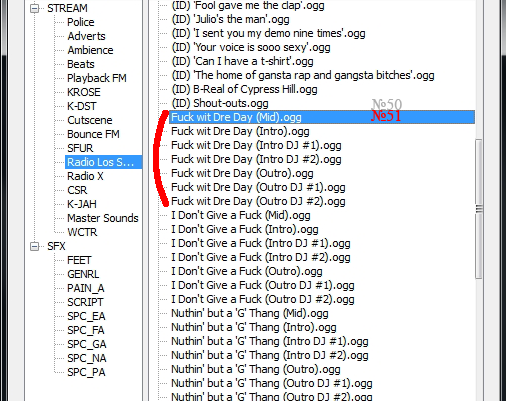
Теперь откройте SAAT Visual 1.0. Сверху вы увидите две ячейки, в них должны быть прописаны пути к папке с игрой и к "рабочей папке" - т.е папке, где будут храниться извлеченные трэки.
В этих строках должны отсутствовать пробелы. Будьте внимательны. На левой панели вы увидите список: AA, ADVERTS, AMBIENCE... Это имена файлов в папке Audio. Кликните на одном из этих элементов, и вы увидите информацию о нём (info). Если кликнуть на элемент MH, в Info увидим: Radio Los Santos. Оно нам и нужно. Ставим галочку.
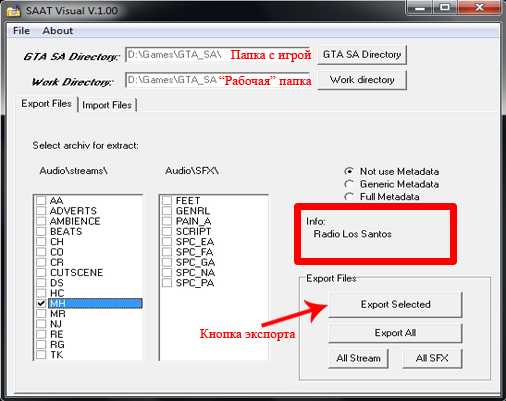
Для экспорта, нажмите кнопку Export Selected. Теперь нужные треки находятся в папке MH в "рабочей" папке. Откройте эту папку. Ну что ж, мы экспортнули все трэки из радиостанции.
Подготовка своих аудио-файлов
Берём любой аудио-файл, который будем помещать в игру. Я буду использовать файл "Fler - Papa Ist Zurueck.mp3". Открываем Adobe Audition. На верхней панели, выбираем режим "Multitrack".

Теперь берём File->Import и импортируем наш файл. Перемещаем наш файл на одну из дорожек. Убедитесь, что начало файла соответствует началу дорожки. Если нет - возьмите инструмент"перемещение" (выделен красным на рисунке) и подвиньте ваш трэк.

Нам надо будет разрезать наш файл на части. Допустим, первая часть будет длиться 20 секунд, а последняя - 25 секунд. Итак, убедитесь, что у вас включена вкладка Selection/View. Если нет, то включите её (Window->Selection/View или нажмите Alt+F6). Во вкладке Selection/View ставим такие значения:
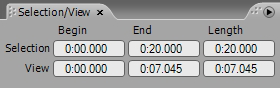
После того, как нужный нам участок выделился (а если не выделился - нажмите Enter (при этом курсор должен находиться в ячейке со временем (см. скрин выше))), нажимаем File->Export->Audio Mix Down... В появившемся окне, в ячейке "Имя файла" набираем "Intro", выбираем формат OGG, и нажимаем "Save". После этой операции, на левой панели мы увидим наш целый файл и кусок, который мы только что сохранили:
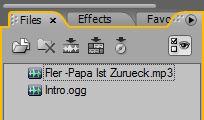
Выбираем основной файл (тот который мы загрузили). Мы автоматически перейдём в режим "Edit". Нажимаем Ctrl+A. Во вкладке Selection/View смотрим длину всего файла. У меня это 3:10:223. От этого значения отнимаем 0:25:0. Получаем 2:45:223. Переходим в режим "Multitrack". Во вкладке Selection/View меняем значение "begin" на это число (у меня - 2:45:223). Значение "End" ставим на 3:10:223. Опять нажимаем File->Export->Audio Mix Down... В появившемся окне, в ячейке "Имя файла" набираем "Outro", выбираем формат OGG, и нажимаем "Save".
Опять выбираем главный файл, переходим в режим "Multitrack". Во вкладке Selection/View ставим значения окончания Intro и старта Outro: у меня это 0:20:0 и 2:45:223. Опять нажимаем File->Export->Audio Mix Down... В появившемся окне, в ячейке "Имя файла" набираем "Mid", выбираем формат OGG, и нажимаем "Save".
Теперь попробуем наложить голос DJ'я на треки Intro и Outro. Лично я голоса DJ'еев взял из GTA 4. Они имеют небольшую длину - 6-15 секунд. Итак, выбираем файл Intro.ogg. ПКМ - Insert Into Multitrack. Переходим на режим "Multitrack". Удалите оттуда всё, кроме дорожки Intro. Теперь берём Insert->Audio и выбираем трэк с голосом DJ'я.
Теперь поставим только что загрузившийся трэк на нужный оффсет относительно трека Intro:
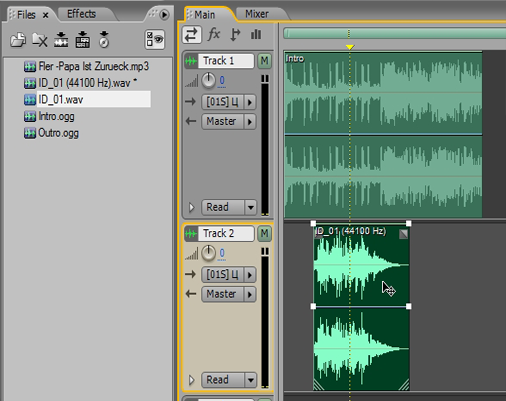
Теперь выделите дорожку Intro. Дальше, возьмите инструмент Hybrid Tool (см. рисунок ниже). С его помощью выделяем на этом треке ту часть, которую занимает трек с голосом DJ'я. Скрин:
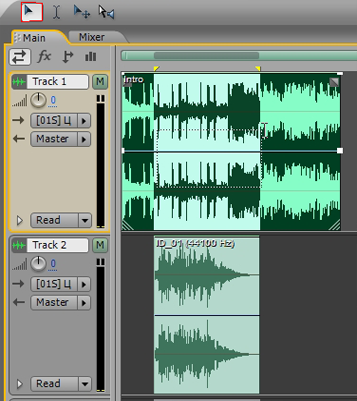
Нажимаем ПКМ на выделенном и берём Fade Envelop Across Selection->Linear. Должны появиться вот такие линии:
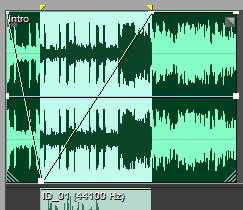
Нижнюю точку сразу поднимаем вверх, а потом пытаемся сделать своеобразное углубление:
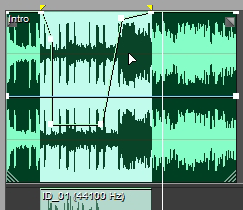
Можете прослушать, что у вас получилось. Теперь - 2 клика ЛКМ на дорожке Intro. Он откроется в режиме Edit. Переёдите обратно в режим Multitrack. Нажмите Ctrl+A (Если у вас тут находятся какие-то лишние файлы - удалите их. Там должны быть только файл Intro и ваш аудио-файл с голосом DJ'я), далее File->Export->Audio Mix Down..., сохраняем в формате OGG как Intro DJ #1.
Аналогично можно сделать файлы Intro DJ #2, Outro DJ #1, Outro DJ #2.
Импорт музыки
У нас есть готовые файлы: Intro, Outro, Mid, Intro DJ #1, Intro DJ #2, Outro DJ #1, Outro DJ #2. Теперь нам надо будет их переименовать. Идём в папку, куда мы выгрузили звуки из Radio Los Santos. И находим там файл Track_051.ogg. 51 - это номер, о ктором говорилось раньше. Итак, вот как нам надо переименовать файлы:
Переименовываем файлы и кидаем их в папку с извлечёнными треками, в моём случае это папка MH. Подтверждаем замену. Заходим в SAAT Visual 1.0, переходим во вкладку Import Files, находим нашу папку с трэками, жмём Import This.
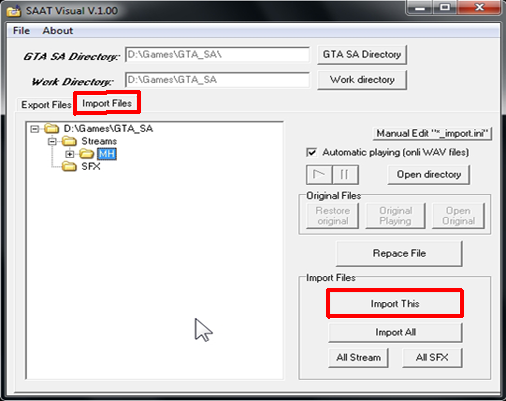
Теперь можно зайти в игру и проверить.
Замена логотипа
Логотипы радиостанций находятся в файле fronten1.txd в папке models.
В Adobe Photoshop я создал изображение с размерами 128*128, открыл нужно изображение, перенёс на созданный рисунок и отредактировал его размеры и положение с помощью свободной трансформации (Edit->Free Transform). Альфа-канал делать не обязательно, достаточно сделать изображение на чёрном фоне.

Теперь откройте файл fronten1.txd в TXD Workshop'e, найдите нужное изображение (в моём случае это radio_RLS), и замените его (нажмите Import). Сохраните TXD-файл (Save).
Замена названия
Название радиостанции прописано в файле american.gxt. Изменить его можно тремя способами:
- заменой строки в american.gxt, с использованием, например, GXT Editor'а
- добавлением своего fxt-файла (здесь нужен GXT hook)
- написанием CLEO-скрипта.
Мы рассмотрим два последних варианта.
Таблица GXT-ключей с названиями радиостанций.
Итак, создайте txt-файл. Откройте его в MS Notepad.
Слева напишите имя ключа, а справа - строку-содержание, например:
FEA_R5 Aggro FM
Сохраните файл, и переименуйте его, например, в radiofm.fxt. Поместите этот файл в папку CLEO/CLEO_TEXT.
Второй вариант - создание CLEO-скрипта.
FEA_R5 - имя gxt-ключа, AGGRO FM - строка-заменитель.
Вбейте этот скрипт в Sanny Builder и нажмите F6 (компилировать).
В процессе разработки я использовал:
SAAT Visual 1.0
Alci's SAAT GUI FrontEnd 1.0
Adobe Audition 3.0
Adobe Photoshop 12.0
MS Notepad
Sanny Builder 3.04
TXD Workshop 4.0B
Alci's SAAT GUI FrontEnd 1.0
Adobe Audition 3.0
Adobe Photoshop 12.0
MS Notepad
Sanny Builder 3.04
TXD Workshop 4.0B
Экспорт музыки
Для начала нам нужно открыть программу Alci's SAAT GUI FrontEnd 1.0. На левой панели, выберите нужную радиостанцию. Я выбрал Los Santos Radio.
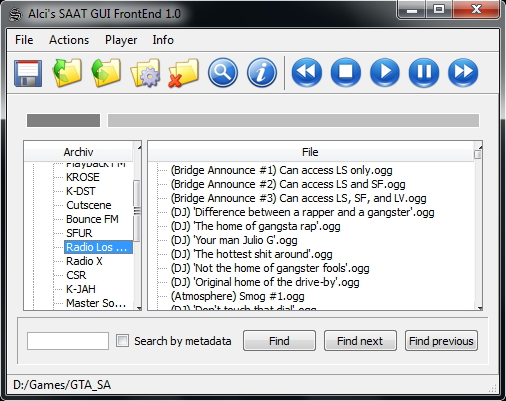
Все треки здесь имеют формат OGG. Кратко расскажу об этих файлах. Итак, мы видим такие "типы" дорожек:
Bridge Announce - это обьявление DJ'я о закрытых мостах в игре.
DJ - болтовня DJ'я на разные темы
Atmosphere - сообщение DJ'я о погоде
Story - истории из "жизни" Сан Андреаса
ID - внутрирадиостанциевая реклама
Ну а дальше идут, собственно, трэки. Надо сказать, что один трэк в Сан Андреас разбит на несколько кусков. Это куски:
Intro - начало песни
Intro DJ #1 - начало песни с комментарием DJ'я
Mid - середина песни, самый обьёмный кусок.
Outro - конец песни
Outro DJ #1 - конец песни с комментарием DJ'я
Также, в некоторых треках есть такие части, как
Intro DJ #2 - начало песни с комментарием DJ'я, варинат №2
Outro DJ #1 - конец песни с комментарием DJ'я, варинат №2
Я буду заменять песню Fuck Wit Dre Day. Она состоит из 7ми кусков. Теперь посчитайте, каким по очереди идёт кусок Mid этой песни. У меня это №51 (просто считайте от начала списка треков).
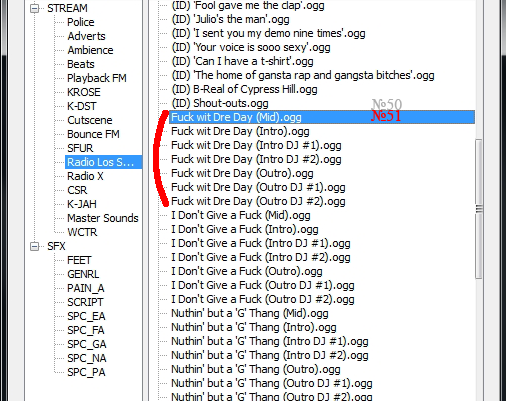
Теперь откройте SAAT Visual 1.0. Сверху вы увидите две ячейки, в них должны быть прописаны пути к папке с игрой и к "рабочей папке" - т.е папке, где будут храниться извлеченные трэки.
В этих строках должны отсутствовать пробелы. Будьте внимательны. На левой панели вы увидите список: AA, ADVERTS, AMBIENCE... Это имена файлов в папке Audio. Кликните на одном из этих элементов, и вы увидите информацию о нём (info). Если кликнуть на элемент MH, в Info увидим: Radio Los Santos. Оно нам и нужно. Ставим галочку.
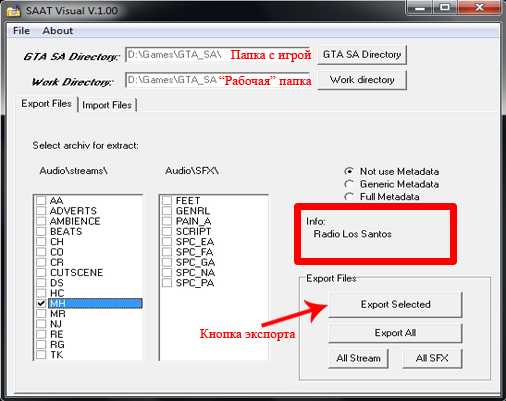
Для экспорта, нажмите кнопку Export Selected. Теперь нужные треки находятся в папке MH в "рабочей" папке. Откройте эту папку. Ну что ж, мы экспортнули все трэки из радиостанции.
Подготовка своих аудио-файлов
Берём любой аудио-файл, который будем помещать в игру. Я буду использовать файл "Fler - Papa Ist Zurueck.mp3". Открываем Adobe Audition. На верхней панели, выбираем режим "Multitrack".

Теперь берём File->Import и импортируем наш файл. Перемещаем наш файл на одну из дорожек. Убедитесь, что начало файла соответствует началу дорожки. Если нет - возьмите инструмент"перемещение" (выделен красным на рисунке) и подвиньте ваш трэк.

Нам надо будет разрезать наш файл на части. Допустим, первая часть будет длиться 20 секунд, а последняя - 25 секунд. Итак, убедитесь, что у вас включена вкладка Selection/View. Если нет, то включите её (Window->Selection/View или нажмите Alt+F6). Во вкладке Selection/View ставим такие значения:
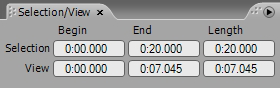
После того, как нужный нам участок выделился (а если не выделился - нажмите Enter (при этом курсор должен находиться в ячейке со временем (см. скрин выше))), нажимаем File->Export->Audio Mix Down... В появившемся окне, в ячейке "Имя файла" набираем "Intro", выбираем формат OGG, и нажимаем "Save". После этой операции, на левой панели мы увидим наш целый файл и кусок, который мы только что сохранили:
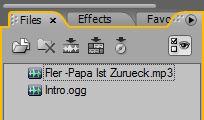
Выбираем основной файл (тот который мы загрузили). Мы автоматически перейдём в режим "Edit". Нажимаем Ctrl+A. Во вкладке Selection/View смотрим длину всего файла. У меня это 3:10:223. От этого значения отнимаем 0:25:0. Получаем 2:45:223. Переходим в режим "Multitrack". Во вкладке Selection/View меняем значение "begin" на это число (у меня - 2:45:223). Значение "End" ставим на 3:10:223. Опять нажимаем File->Export->Audio Mix Down... В появившемся окне, в ячейке "Имя файла" набираем "Outro", выбираем формат OGG, и нажимаем "Save".
Опять выбираем главный файл, переходим в режим "Multitrack". Во вкладке Selection/View ставим значения окончания Intro и старта Outro: у меня это 0:20:0 и 2:45:223. Опять нажимаем File->Export->Audio Mix Down... В появившемся окне, в ячейке "Имя файла" набираем "Mid", выбираем формат OGG, и нажимаем "Save".
Теперь попробуем наложить голос DJ'я на треки Intro и Outro. Лично я голоса DJ'еев взял из GTA 4. Они имеют небольшую длину - 6-15 секунд. Итак, выбираем файл Intro.ogg. ПКМ - Insert Into Multitrack. Переходим на режим "Multitrack". Удалите оттуда всё, кроме дорожки Intro. Теперь берём Insert->Audio и выбираем трэк с голосом DJ'я.
Теперь поставим только что загрузившийся трэк на нужный оффсет относительно трека Intro:
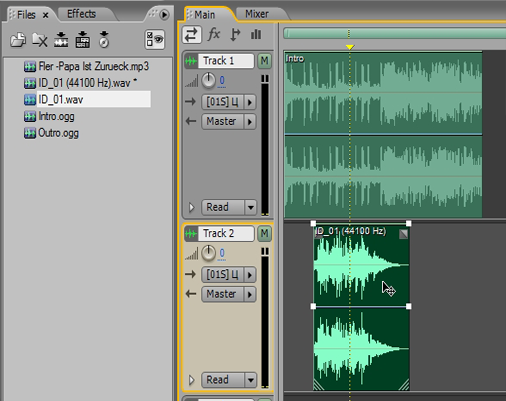
Теперь выделите дорожку Intro. Дальше, возьмите инструмент Hybrid Tool (см. рисунок ниже). С его помощью выделяем на этом треке ту часть, которую занимает трек с голосом DJ'я. Скрин:
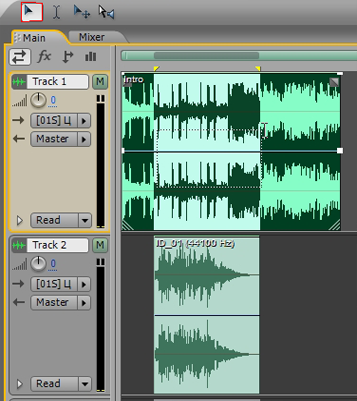
Нажимаем ПКМ на выделенном и берём Fade Envelop Across Selection->Linear. Должны появиться вот такие линии:
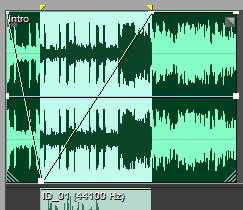
Нижнюю точку сразу поднимаем вверх, а потом пытаемся сделать своеобразное углубление:
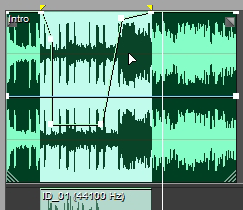
Можете прослушать, что у вас получилось. Теперь - 2 клика ЛКМ на дорожке Intro. Он откроется в режиме Edit. Переёдите обратно в режим Multitrack. Нажмите Ctrl+A (Если у вас тут находятся какие-то лишние файлы - удалите их. Там должны быть только файл Intro и ваш аудио-файл с голосом DJ'я), далее File->Export->Audio Mix Down..., сохраняем в формате OGG как Intro DJ #1.
Аналогично можно сделать файлы Intro DJ #2, Outro DJ #1, Outro DJ #2.
Импорт музыки
У нас есть готовые файлы: Intro, Outro, Mid, Intro DJ #1, Intro DJ #2, Outro DJ #1, Outro DJ #2. Теперь нам надо будет их переименовать. Идём в папку, куда мы выгрузили звуки из Radio Los Santos. И находим там файл Track_051.ogg. 51 - это номер, о ктором говорилось раньше. Итак, вот как нам надо переименовать файлы:
Intro / Track_052
Intro DJ #1 / Track_053
Intro DJ #2 / Track_054
Mid / Track_051
Outro / Track_055
Outro DJ #1 / Track_056
Outro DJ #1 / Track_057
Intro DJ #1 / Track_053
Intro DJ #2 / Track_054
Mid / Track_051
Outro / Track_055
Outro DJ #1 / Track_056
Outro DJ #1 / Track_057
Переименовываем файлы и кидаем их в папку с извлечёнными треками, в моём случае это папка MH. Подтверждаем замену. Заходим в SAAT Visual 1.0, переходим во вкладку Import Files, находим нашу папку с трэками, жмём Import This.
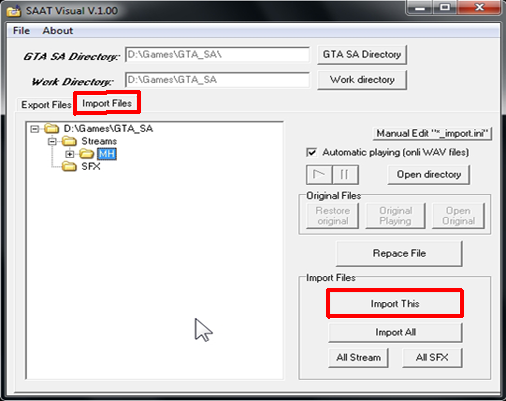
Теперь можно зайти в игру и проверить.
Замена логотипа
Логотипы радиостанций находятся в файле fronten1.txd в папке models.
В Adobe Photoshop я создал изображение с размерами 128*128, открыл нужно изображение, перенёс на созданный рисунок и отредактировал его размеры и положение с помощью свободной трансформации (Edit->Free Transform). Альфа-канал делать не обязательно, достаточно сделать изображение на чёрном фоне.

Теперь откройте файл fronten1.txd в TXD Workshop'e, найдите нужное изображение (в моём случае это radio_RLS), и замените его (нажмите Import). Сохраните TXD-файл (Save).
Замена названия
Название радиостанции прописано в файле american.gxt. Изменить его можно тремя способами:
- заменой строки в american.gxt, с использованием, например, GXT Editor'а
- добавлением своего fxt-файла (здесь нужен GXT hook)
- написанием CLEO-скрипта.
Мы рассмотрим два последних варианта.
Таблица GXT-ключей с названиями радиостанций.
FEA_NON / RADIO OFF
FEA_R0 / Playback FM
FEA_R1 / K Rose
FEA_R2 / K-DST
FEA_R3 / Bounce FM
FEA_R4 / SF-UR
FEA_R5 / Radio Los Santos
FEA_R6 / Radio X
FEA_R7 / CSR 103.9
FEA_R8 / K-Jah West
FEA_R9 / Master Sounds 98.3
FEA_R10 / WCTR
FEA_R0 / Playback FM
FEA_R1 / K Rose
FEA_R2 / K-DST
FEA_R3 / Bounce FM
FEA_R4 / SF-UR
FEA_R5 / Radio Los Santos
FEA_R6 / Radio X
FEA_R7 / CSR 103.9
FEA_R8 / K-Jah West
FEA_R9 / Master Sounds 98.3
FEA_R10 / WCTR
Итак, создайте txt-файл. Откройте его в MS Notepad.
Слева напишите имя ключа, а справа - строку-содержание, например:
FEA_R5 Aggro FM
Сохраните файл, и переименуйте его, например, в radiofm.fxt. Поместите этот файл в папку CLEO/CLEO_TEXT.
Второй вариант - создание CLEO-скрипта.
{$CLEO .cs}
0A9F: 1@ = current_thread_pointer
inc(1@,0x10)
0A8D:1@ = read_memory 1@ size 4 virtual_protect 0
dec(1@,@GxtLabel)
inc(1@,0x3)
0AA8: call_function_method 0x6A0050 struct 0xC1B340 num_params 1 pop 0 1@ 0@
inc(1@,0xC)
0AA5: call 0x718600 num_params 2 pop 2 0@ 1@
0A93: end_custom_thread
:GxtLabel
0900:'FEA_R5'
:NewName
0900:"AGGRO FM"
0000: null-terminator
FEA_R5 - имя gxt-ключа, AGGRO FM - строка-заменитель.
Вбейте этот скрипт в Sanny Builder и нажмите F6 (компилировать).
12.04.2016, 13:43 -
Категория: Grand Theft Auto: San Andreas




